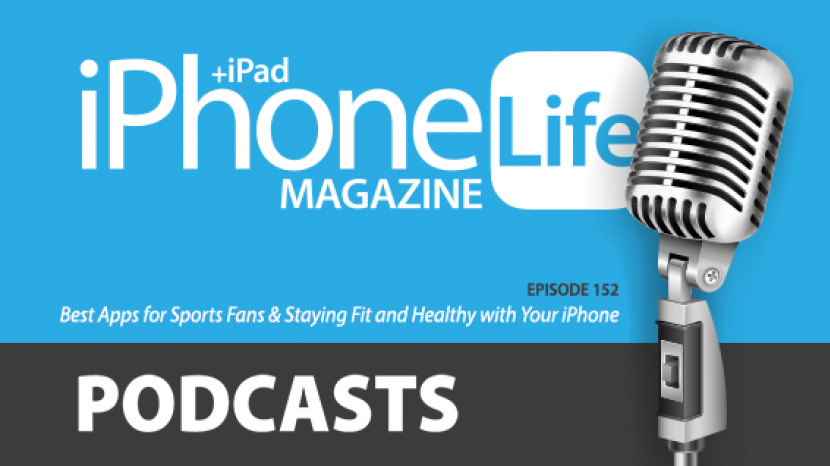
I den 152. episoden deler David favorittappen sin for streaming av sport, og Donna deler appen som forvandler ektemannens golfopplevelse. Andre emner inkluderer Apples advarsel om å holde iPhone 12 minst 6 tommer fra medisinsk utstyr som pacemakere og den nye Fitness Plus-funksjonen kalt Time to Walk.
Klikk her for å lytte og abonnere. Hvis du liker det du hører, husk å legge igjen en anmeldelse. Og husk å stille inn annenhver uke for å høre redaktørene våre dele de siste Apple-nyhetene, de beste appene, iPhone-triksene og det kuleste tilbehøret med deg.
Få 10 % rabatt på abonnementet ditt på iPhone Life Insider når du besøker iPhoneLife.com/PodcastRabatt.
Denne episoden ble brakt til deg av Withings. Withings Body+ kroppssammensetningsskalaen er et verktøy som alle kan få stor nytte av, og som selv de mest kresne helsenøtter vil elske. Enten du bare trenger en nøyaktig skala som vil skille mellom medlemmene av familien din, eller du er interessert i mer komplekse funksjoner som dyptgående sammensetning av kroppssammensetning og muligheten til å koble sammen med favoritthelseappene dine, Withings Body+-skalaen er en flott finne.
Ukens spørsmål:
#1: Hvordan liker du Apple Fitness Plus? Hva synes du om den nye Time to Walk-funksjonen?
#2: Hvor mange skjermbilder har du på din iPhone? (Kan du slå Donnas 1032?) Hva er spesielt nyttig for skjermbilder? E-post [email protected] og gi oss beskjed.
Artikler referert til i denne episoden:
- Slik tar du et skjermbilde på en iPhone med Siri, håndfri!
- Slik bruker du iPhone-appbiblioteket
Nyttige lenker:
- iOS 14-veiledningen: Mestre Apples nye widgets, verktøy og funksjoner
- Bli med i iPhone Life Facebook-gruppen
- Insider-gjennomgang: Få en sniktitt på medlemsfordeler
- Få insider-rabatt for podcastlyttere
- Registrer deg for gratis nyhetsbrevet Dagens Tips
- Send e-post til podcasten
- Abonner på iPhone Life Blad
Avskrift av episode 152:
– Hei, og velkommen til «iPhone Life»-podcasten. Jeg er Donna Cleveland-redaktør og sjef for «iPhone Life»
– Og jeg er David Averbach, administrerende direktør og utgiver.
- Hver episode gir vi deg de beste appene, topptipsene og flott utstyr i iOS-verdenen. Og vi har en flott episode foran deg. Takk for at du ble med oss. David, vil du fortelle oss om sponsoren vår for denne episoden?
- Jeg gjør. Og jeg er spent fordi dette noen ganger bare er perfekt timet. Og dette er en av de gangene dette er den perfekte sponsoren for akkurat nå. For de av dere som har nyttårsforsetter å gå ned i vekt, komme i form, bli sunnere. Jeg har et flott produkt. Det er et av mine favoritt smarte helseprodukter. Og det er Withings smartvekt. Jeg tror det heter body plus og jeg har hørt meg snakke. Hvis du hører på podcaster regelmessig, har du hørt meg snakke om det regelmessig fordi jeg har, jeg eier den. Jeg har eid den i sju åtte år så lenge før de ble sponsor. Jeg fikk det rett da det først kom ut, og det er et par ting jeg elsker med det. Nummer én, den kan spore flere personer. Så du kan ha flere personer som du er som bruker skalaen. Og nummer to, som jeg på en måte antyder der, sporer den vekten din over tid. Og jeg synes det er virkelig nyttig for å forstå mine egne helsemønstre for hva det er som hjelper meg å gå ned i vekt eller gå opp i vekt, ting som det. Det er også bare gøy hvis du bruker det slik som jeg har vært i syv, åtte år, kan du bare se på de generelle helsetrendene dine over en så lang tidsperiode. Den gjør også kroppsmasseindeksen for de som ikke nødvendigvis bare går i vekt, og den har mange andre virkelig smarte funksjoner innebygd. De vil fortelle deg været. Så om morgenen, mens du står på vekten, forteller den deg været den holder styr på karbondioksid i luften. Den holder styr på pulsen din. Alle slags virkelig flotte funksjoner pakket inn i dette. Så det er Withings-boten Body+.
- Ja, det er et flott nytt år, nytt produkt.
– Det er det virkelig, jeg var stolt av timingen min på denne.
- Greit, neste gang. Jeg ville fortelle deg om vårt daglige tipsnyhetsbrev. Hvis du går til iPhonelife.com/daily tips, får du ett gratis tips i innboksen din hver dag som lærer deg noe kult du kan gjøre med iPhone som du ikke visste om før. Så dette er en veldig morsom måte å øke dine iPhone-ferdigheter uten engasjement. Jeg anbefaler deg å gå og sjekke det ut. Og jeg har et tips jeg ville dele med deg hele denne uken, og det er hvordan du tar et skjermbilde på iPhone eller iPad med Siri. Så nå trenger du ikke bruke som volumknappen og sideknappen for å ta et skjermbilde. Du kan bare si «Hei, Siri, ta et skjermbilde». Når du ser på skjermen du vil ha et skjermbilde av, og det vil bare gjøre det for deg. Og jeg synes dette er en veldig fin ting. Hvis du er som om du er ute og går og du vil ta et skjermbilde og du ikke vil like å stoppe og måtte like, trykk med begge fingrene. Jeg tror at det også kan være en god tilgjengelighetsfunksjon hvis du har skjelvende hender eller noe sånt, det ville bare eliminere eventuelle problemer rundt det. Dessuten kjenner jeg mange som har problemer med å ta skjermbilder, de er alltid som om jeg har vanskelig for å trykke på knappene samtidig, eller jeg trykker først på sideknappen ved et uhell. Og den går til hvileskjermen i stedet for å ta skjermbildet først. Så dette eliminerer du bare all finesse som er nødvendig for å ta et skjermbilde.
- Jeg mener at det var det jeg nettopp gjorde meg klar til å si er som en tilgjengelighetsfunksjon, den er flott. Eller hvis du ikke har hendene like lett tilgjengelig, men også skjermbilder er merkelig vanskelig. Som når jeg lærer noen å bruke en telefon en iPhone som ikke har brukt en iPhone før de alltid sliter med det. Det er akkurat det du sa. Alle trykker alltid på strømknappen før volumknappen. Og så slår telefonen seg bare av før de kan ta skjermbildet. Det er som om du må venne deg til den lille rytmen i hvordan du liker dobbelttrykk for å få det skjermbildet. Men det er litt vanskelig, spesielt hvis du har en iPhone max der det er en slags stor skjerm, er det en stor rekkevidde. Så dette er en veldig fin måte å gå frem på. Problemet mitt med denne funksjonen er at jeg føler at jeg kommer til å glemme, som når jeg tar et skjermbilde må du huske det. Så det er derfor det er bra å abonnere på vårt nyhetsbrev. Så vi kan minne deg på ting som dette. Hvis du allerede er kjent.
- Ja, definitivt. Jeg tror at det, som nå, har blitt så naturlig for meg å ta skjermbilder, men jeg pleide å være en av de menneskene som hadde det vanskelig å få det til å fungere riktig. Og som det jeg nettopp beskrev var å trykke på sideknappen og volumknappen samtidig, volum ned-knappen samtidig. Men det vil også variere, avhengig av enheten din, noen iPader har en toppknapp i stedet for en sideknapp som noen eldre iPhone liker, ser litt annerledes ut også. Så dette eliminerer bare å vite hvilke knapper du skal trykke på samtidig. Og du vet, du kan bruke den på samme måte på alle iOS-enhetene dine.
– Ja, kan jeg slenge inn et bonustips til folk?
- Ja.
– Så dette er ikke fra ukens tips. Dette er bare fra Davids sinn. Så vi har, hvis du går inn i fotoappen og så går du inn i album og du blar nedover, er det faktisk et album, kalt skjermbilder. Og det er en fin måte å raskt frigjøre litt lagringsplass fordi en, vanligvis hvis du tar en skjermdump noe det er for en kort tids bruk, det er som om du vil vise noen noe du så på din telefon. Som for eksempel så jeg en avtale på et fly i dag. Så jeg tok et skjermbilde av det og sendte det til partneren min. Jeg trenger ikke å se på det et år senere og b, jeg vet ikke med deg, men som om jeg alltid tar skjermbilder ved et uhell. Skjer det deg?
- Ja, konstant.
- Stadig. Så dette er en veldig fin måte hvis du går og ser på det albumet, kan du bare slette alt i det albumet og det frigjør litt lagringsplass for deg. Det kommer ikke til å være mye lagringsplass, men som jeg ser akkurat nå, og jeg har gjort dette før, så det er ikke så bygget opp som noen mennesker, jeg har 308 skjermbilder. Hva med deg, hvor mange skjermbilder har du?
- Du sa hvor mange jeg har?
- Ja.
– Så bilder, album som ruller ned til skjermbilder. Herregud. Jeg har 1032. Jeg må gå gjennom, og jeg kan garantere at som de fleste av dem sannsynligvis ikke er noe jeg trenger lenger, men ja. Jeg ville spørre deg raskt som hva er ting du skjermbildet? Det kan være fint bare å gi noen ideer om hvorfor denne funksjonen er nyttig.
- Ja, det er et veldig godt spørsmål. Ok, vel, først av alt, la meg bare innlede alt dette med å si at du og jeg sannsynligvis har flere skjermbilder enn gjennomsnittspersonen fordi vi ofte tar skjermbilder på jobb. Hvis du faktisk abonnerer på dagens tips-nyhetsbrev eller noen av tjenestene våre, vil du se at vi har mange skjermbilder innebygd. Så det er åpenbart noe av det jeg ser nå på skjermbildene mine for å se hva det er. Jeg tar skjermbilder. Det er nesten alltid akkurat dette scenariet at det er noe på telefonen min som jeg vil dele med noen andre. Og det er en veldig rask og enkel måte å gjøre det på. Så som, jeg mener, det er ofte dumme ting. Lik hvis jeg ser noe på Facebook og liker en venn av meg har kommentert noe og jeg vil fortelle partneren min om det, eller som om jeg bare blar gjennom mens jeg er gjør dette og ser det er alltid at det er akkurat som tilfeldige ting jeg ser på Facebook eller på noe jeg ser på som jeg raskt og enkelt vil sende til en venn. Det er slik jeg gjør det. Hva med deg? Er jeg, føler jeg at jeg ikke gjør en god jobb med å gi gode brukssaker her.
- Ja, jeg mener, jeg tror du nevnte noe om en reiserute, det er et eksempel på noe du kanskje vil dele. Jeg liker jeg ser nylig, jeg så opp teksten til en sang jeg likte, og jeg tok et skjermbilde av den for å huske den. Mange ganger er det ikke som noe virkelig viktig. Det er mer for moro skyld. Ja, hvis jeg ser noe opprørende på Facebook som jeg vil dele med en venn, kan jeg ta et skjermbilde av det og sende det til dem. Noen ganger vil det være som et bilde som jeg ikke trenger en superhøyoppløselig versjon av eller noe et bilde jeg ser et sted som jeg bare vil huske. Og jeg skal ta et skjermbilde.
- Ja nettopp. Nei, og det er det jeg tenker på. Som et par ganger har jeg vist. Som jeg ser her inne, skal jeg ta skjermbilder av menyer. Og som, hvis jeg ser på nettet, i stedet for å prøve å like tekst noen en lenke til stedet jeg leter, vil jeg bare raskt ta et skjermbilde av en meny og sende en tekstmelding. En annen faktisk ganske god brukssak som jeg ser her, er noen ganger hvis jeg vil sende noen et bilde av noe jeg ser på Instagram det er faktisk ikke en enkel måte å gjøre det på i et skjermbilde, det er så, jeg mener, det er en dum brukssak, men som mange ganger er det som om jeg ser en meme. Jeg tar et skjermbilde av memet og tekst det eller noe sånt, spesielt hvis det er på de private kontoene noen ganger er memer på private kontoer. Jeg kommer virkelig dypt inn i det like livet til David akkurat nå.
- Nei, det er bra. En annen er som at ikke alle er på sosiale medier. Så jeg følger noen dyreredninger på Instagram, men mannen min har løsnet seg fullstendig fra sosiale medier. Han er ikke på det lenger. Så hvis jeg ser en hund som jeg synes er søt som vi kanskje vurderer å redde, tar jeg en skjermdump av den og sender den til ham. Det er et annet eksempel.
- Ok en annen bruk-
- Det er en veldig søt Rottweiler som en annen familie fikk. Så jeg, det er sannsynligvis for den beste grunnen at Rottweileren ville være en håndfull men.
– Rottweilere er en håndfull. En annen ting jeg kommer til å gjøre mye er hvis jeg har lyst hvis jeg har en samtale med noen og så vil jeg gjerne fortelle noen andre om det. Det er ikke en veldig enkel måte å like gjøre det på annet enn et skjermbilde. Så jeg tar et skjermbilde som en tekstsamtale som sendte tekst til noen andre hvis de er relevante for den samtalen, men ikke var i tråden.
- Ja, det er fornuftig.
– Det gjør oss til ukens spørsmål. Jeg skal gjøre dette til en todelt. Del nummer én. Hvor mange skjermbilder har du og kan du slå Donnas? Hvor mange har du? Du hadde 1001.
- 1032.
- Er det noen der ute som kan slå Donnas 1 032 skjermbilder og nummer to, er det brukstilfeller for skjermbilder som du synes er spesielt nyttige som du vil dele med oss? Og vi vil dele med podcastlytterne våre.
- Takk skal du ha. Ja, send oss en e-post på podcast @iPhonelife.com. Så neste gang vil jeg fortelle deg om vårt premium-abonnement som heter iPhone life insider, og du registrerer deg og det er et månedlig abonnement, og du får tilgang til massevis av forskjellige innholdstyper som hjelper deg mestre enheter. Du har insiderguider, de er dybdevideoer og skriftlige guider som lærer deg funksjoner som den nye iOS er, eller vi har en komplett iPad-guide. Vi kommer ut med en air pods-guide, sånne ting. Vi har også en videoversjon av vårt daglige tips. Du får et digitalt abonnement på magasinet "iPhone Life", inkludert vårt fulle arkiv med over 30 tidligere utgaver. Du får også en funksjon som heter, spør en redaktør. Hvis du har et problem med en av enhetene dine og du ikke lett finner et svar via nettstedet vårt, kan du sende oss en e-post. Og en av våre eksperter vil hjelpe deg personlig med å løse det problemet. Og du får også en eksklusiv versjon av denne podcasten med premiuminnhold og ingen av annonsene. Så hvis du går til iPhone life.com/podcast-rabatt kan du få en ekstra rabatt på for å være podcastlytter. Og vi kommer ut med en AirPods-guide. Som jeg nevnte denne helgen, og neste måned har vi en iPhone 12 pro-kameraguide som kommer ut. Så det er et flott tidspunkt å bli med og komme inn på det med en gang.
– Vi har så mye flott innhold som kommer ut. Det har vært, vi har jobbet veldig hardt den siste måneden for å få alt klart for det nye året. Og vi har planlagt et så fantastisk år som starter denne helgen med AirPods-guiden. Hvis noen av dere har AirPods og du må sjekke ut denne guiden, er det slutt. Jeg snakket akkurat med Nicholas som noen av dere husker fra podcasten, sa han, det er over en time med innhold. Jeg tror det er mer enn 30 videoer. Så hvis du sitter her og tenker: "Å, jeg trenger ikke å vite noe om AirPods. De er enkle, du bare kaster dem i øret." Det er så mye å lære. Det er vilt. Så sørg for å sjekke det ut. Hvis du allerede er en insider, eller hvis du ikke går, abonner og iPhone life.com/podcasts.
– Og det er veldig hyggelig med guidene fordi vi deler opp videoene i som små korte segmenter. Så du kan også hoppe rundt. Hvis du allerede vet hvordan du sammenkobler AirPods, trenger du ikke å se den videoen. Du kan komme til delen der du lærer hvordan du kobler to AirPods til samme iPhone, sånne ting. Så du kan bare lære hva som er mest interessant for deg. Jeg glemte å nevne at en av våre mest spennende funksjoner ved insider er kurs vi har lagt til nå.
- Ja, skal bare si det. Vi holder fire kurs i året, og du får ubegrenset tilgang til disse direkte nettkursene som abonnent. Så vi la nettopp dette til i 2020, og fra og med mars har vi vårt første kurs i 2021. Det kommer til å være vårt grunnleggende iPhone-kurs som hjelper deg med å sørge for at du har grunnlaget for alle de viktigste tingene du trenger å vite som iPhone-bruker. Men vi har også iPad-kurs i år. Vi kommer til å ha iOS 15 og også bilder og kamerakurs, tror jeg med vår fjerde eller så må jeg dobbeltsjekke. Ja, så det er mye som, og dette er et veldig flott format fordi du kan samhandle, leve med instruktørene dine. David og jeg er lærere for mange av dem. Colin er en annen av våre instruktører. Og det har vært en stor suksess så langt, og jeg tror det har vært en veldig fin måte å lære for mange av abonnentene våre.
- Ja, spesielt hvis du er en podcast-lytter, er du tydeligvis en som liker dette formatet, og det er en lignende format, men det er faktisk etter min mening mer engasjerende fordi du kan stille spørsmål og gå tilbake og frem. Og vi har også et mål om å ha måneder som vi ikke har undervisning. Vi skal ha workshops. Så hver måned skal vi enten ha en klasse eller workshop for deg. Vi har fått mye i år. Så jeg ringer life.com/podcast-rabatt. Og fortsett og abonner, du vil ikke angre. Og hvis du gjør det, har vi en 60 dagers pengene-tilbake-garanti, men du vil ikke.
- Så det er null risiko for deg.
- Ingen risiko i det hele tatt.
– Så en av våre insider-abonnenter sendte oss nylig et spørsmål som jeg ønsket å lese opp for dere fordi jeg tror svaret nok vil interessere mange av dere. Han sier: "Som jeg pleide å skrive meldinger eller e-poster, ville det automatisk legge til et punktum når jeg kom til slutten av setningen og hoppet over to mellomrom. Jeg er ikke klar over at jeg har endret noe, men nå gjør det ikke det. Jeg er ikke for lat til å gjøre dette på egenhånd, men elsket den funksjonen på en eller annen måte, jeg mistet den, men jeg har aldri bevisst bestemt meg for ikke å bruke den. Jeg vil gjerne ha den tilbake Ken." Så her er svaret vårt. "Ja, heldigvis, og jeg ville bare si det også, jeg tror at for mange som lytter, er du kanskje ikke klar over den funksjonen, og den er veldig praktisk og gjør skrivingen raskere."
- Ja, jeg gjorde meg bare klar til å si at det er et fint lite som gjemt tips der inne. For jeg elsker den funksjonen. Du er ikke lat, Ken, det sparer tid. Jeg gjør alltid dobbelttrykk, mellomromstasten for å få en periode. Også morsomt faktum, det fungerer på Mac. Så hvis du skriver på en Mac kan du dobbelttrykke mellomromstasten og det fungerer også.
– Ah, det gjør jeg ikke, jeg visste det kanskje på et tidspunkt, men jeg bruker det ikke. Jeg burde.
– Jeg oppdaget det nylig. På en eller annen måte er det som om det er intuitivt på en iPhone, men som du ikke skulle tro det ville fungere på et standardtastatur på en Mac, men det gjør det.
– Kult, så svaret på Kens spørsmål er gotcha. Heldigvis er denne funksjonen fortsatt tilgjengelig. Gå til innstillinger for generelle tastaturer, og se etter at det er en liten snarvei under alle tastaturer. Pass på at den er skrudd på glidebryteren er til rød og linjen er grønn. Hvis den allerede er på, prøv å slå den av og på igjen. Hvis det ikke fungerer, prøv å tilbakestille iPhone. Og så i stedet hvis det ikke fungerer, send meg en melding igjen, så kan vi se på andre alternativer. Så definitivt gå inn og sjekk ut tastaturinnstillingene dine for å sikre at den lille periodesnarveien er slått på. Og ja, det er en god en. Jeg syntes det var greit å dele fordi det inneholdt et tips for folk som ikke kjenner den tastatursjekken.
- Absolutt.
– Vi har et par kommentarer fra lyttere. Jeg ville også dele. Vi elsker det når dere alle sender oss en e-post med svar på ukens spørsmål, eller selv om dere generelt sett har tanker dere vil dele med oss. Så denne, de skrev ikke navnet sitt. De sa nettopp fra dem. Men vi spurte for en stund tilbake om andre trodde at det å ringe en FaceTime-anrop uanmeldt uten å sende tekstmeldinger først for å sette opp, enten folk synes det er sosialt akseptabelt eller ikke. Så denne personen sier, nei, det er ikke akseptabelt. Jeg kan ikke understreke dette nok. Som du kan forestille deg, med e-postadressen min, blir det irriterende. Eller jeg vet ikke.
– Nei her kan jeg avklare med dette. Fordi noen som skrev denne kommentaren her var kunnskapsrike. For vi ønsker ikke å dele det. Og grunnen til at e-postadressen deres er fornavnet @icloud.com. Og så det er som om de må ha vært en veldig tidlig adopter fordi det er et veldig vanlig fornavn som skjer. Start med et navn @icloud.com. Og så som du kan forestille deg, roter folk til i e-post eller ringer dem hele tiden fordi det er et så vanlig navn og de har en så god e-postadresse.
- Å, ok. Så denne personen sier at de rett og slett ikke vil svare. Og det høres ut som om det var noen de kjente som ringte eller ikke. Og så det var, god bekreftelse David fordi jeg tror du og jeg begge hadde en veldig sterk mening om dette.
– Jeg kan også bare forholde meg til Ems problem fordi etternavnet mitt begynner med en a Jeg får så mange lommeskiver. For når du går inn i kontekst, hvis du sorterer hvis du sorterer etter alfabetisk rekkefølge, er det ved etternavn er jeg alltid først Jeg er ofte først på folks lister og folk kaller meg ved et uhell mye. Det er veldig frustrerende.
- Av en eller annen grunn er den eneste personen som ringer meg i lommeboken min svigermor, men hun er nok fire ganger i uken en stund der at hun ikke ville ringe meg ved et uhell. Men ja, jeg mener at den eneste personen som er velkommen til å FaceTime meg uanmeldt er min seks år gamle nevø. Det har han lov til, men det er det.
- Ja, jeg elsker hvordan du og jeg begge liker partnerne våre vet at de bør sende tekstmeldinger først. Den er reservert for barn.
- Ja. Det står jeg ved. Greit, jeg har en kommentar til fra lyttere som en lytter Nancy skrev i, vel, du spurte, Åh dette var, vi spurte hva folk syntes om appbiblioteket som er den nye iOS 14-funksjonen. "Hun sier at grupperingene i appbiblioteket er bisarre." Jeg elsker konseptet med selve appbiblioteket, men neste trinn er å kunne gruppere apper sammen. Det gir mening for brukeren, ikke for Apple. Hvorfor er noen av nyhetsappene mine gruppert sammen, men ikke alle? Som hun sier, gikk globale nyheter i en annen søppel i appbiblioteket, deretter BBC og andre. Hvorfor er noen av mine favoritter? Hvorfor er noen av Apple-appene mine samlet, appbutikk og støtte, men ikke alle iTunes- og Apple-butikker?
- Det ville vært perfekt om dette alternativet ble inkludert i neste oppdatering Nancy. Og jeg tror dette er et flott poeng det mest nyttige, for eksempel for folk som ikke er klar over hva vi mener med appbiblioteket hvis du sveiper fra høyre til venstre på hjemmet ditt skjermen hele veien gjennom de forskjellige appskjermene dine kommer du til en skjerm kalt appbiblioteket, og der vil du se små klynger av apper i forskjellige kategorier. For meg er den jeg finner mest nyttig forslag og nylig lagt til. De er øverst, og de det er vil vise deg apper du har brukt mye. Så mange ganger er det det du leter etter. Og så nylig lagt til hvis du nettopp har lastet ned apper, vil du kanskje finne dem også. Men jeg er enig i at de andre grupperingene egentlig ikke er det, det er ikke nødvendigvis slik jeg ville gjort det, og jeg vil heller kunne velge det selv. Hva med deg David?
– Nei, jeg er egentlig enig med Nancy. Jeg har hatt den samme tanken, og det ville ikke være veldig vanskelig å gjøre for å kunne bygge en mappe basert på en regel. Så du kunne ha vist meg en mappe som har alle spillene i den eller en mappe, du vet, det er alle slags måter du kan bygge regler som bygger mapper rundt dem. Og jeg er enig i at Apple gjør en bra jobb, men ikke en god jobb. Og jeg tror at det faktum at du ikke kan kontrollere dem og det sorterer tilfeldig hver gang gjør det vanskelig fordi hver gang jeg går til appbiblioteket mitt, tar det ganske mye kognitiv overhead bare for å finne ut som hva jeg er ser. Du vet hva jeg mener?
- Ja, en ting, jeg mener, du kan fortsatt lage mapper på appskjermene dine hvis du vil, men det er også litt rart hvis du har opprettet som en nyhetsapp-mappe på appskjermen din, og så er det en nyhetsdel av appbiblioteket ditt og den har forskjellige apper. Som om det er Apple som velger for deg. Det er bare litt kjipt.
- Ja, det jeg vil. Og det høres ut som at dette er det Nancy vil også, er at jeg vil ha muligheten til å opprette en mappe i appbiblioteket, men ikke måtte gå og meny legg til alle appene jeg vil ha der inne, men har en regel som sier at denne mappen er en nyhetsmappe, vennligst legg alle nyhetsappene jeg har i denne mappe. Og da gjør det ikke automatisk. Og det er morsomt å snakke om det.
- Ja, det ville det før. fordi frem til dette tidspunktet når jeg har snakket om appbiblioteket har jeg alltid tenkt på det som en funksjon Jeg liker det veldig godt, og nå som vi snakker om det når jeg innser at jeg faktisk nesten aldri bruker appen bibliotek. Funksjonen jeg liker er at den skjuler alle hjemmeskjermene mine, og jeg bruker bare søk for å navigere som det er 95 % av tiden. Jeg bruker bare søk, naviger til appen min. Hva med deg? Liker du å bruke appbiblioteket, velsigne deg?
– Jeg bruker app-biblioteket hele tiden faktisk. Fordi jeg har, har jeg tilpasset startskjermen min nå der jeg bare har én appskjerm og så sveiper den rett til appbiblioteket. Så det gjør det bare, det er så tilgjengelig og akkurat der at jeg pleier å bruke det. Noen ganger går jeg dit og ser ikke hva jeg ser etter, og fortsatt er det bruk søkefeltet øverst. Så jeg endte opp med å søke etter en app på den måten. Det er en så enkel måte å finne apper på. Jeg tror at både du og jeg kan på det sterkeste anbefale det til folk hvis de ikke allerede gjør det. Men jeg ender opp med at jeg sveiper over til appbiblioteket flere ganger om dagen i motsetning til en dag.
- Greit. Godt å vite. Se, jeg har to skjermer. Jeg har min like startskjerm som jeg har en haug med widgets og noen få apper. Det er faktisk mer om det som kommer ut. Jeg skal snakke om det i vår spesielle innsideseksjon. Og så, men jeg har en annen skjerm der jeg har som noen ofte brukte apper som ikke klarte seg på den første skjermen, og jeg har noen få mapper. Så jeg har et lag til mellom meg og app-biblioteket, men vanligvis sveiper jeg bare nedover i søk og hvorfor vi snakker om det, bare la meg bare fortelle folk hvordan de skjuler hjemmeskjermer, for jeg vet at hvis du sitter her er det sånn hvordan skjuler du hjemmeskjermer hva snakker de Om? La oss forklare det. Hvis du trykker lenge på en app, vil det dukke opp et alternativ for å redigere startskjermen. Eller egentlig tror jeg det bare gjør det automatisk. Og du vil vite det fordi hver app vil gå inn i, er det jiggle-modus? Er det den offisielle betegnelsen nå? Ja, ok. Og så på bunnen av skjermen hvor du ser de små prikkene som forteller deg hvilke av startskjermene dine du er på, hvis du trykker på det vil det gi deg muligheten til å vise eller skjule startskjermer. Og det er der du gjør det.
- Fantastisk takk David. Ok, jeg har til nyhetsdelen vår denne uken at jeg hadde noe jeg ønsket å oppdatere alle om. Med mindre det var noe annet du ville snakke om med appbiblioteket, David?
– Nei, jeg er ferdig med app-biblioteket.
- Greit. Så i nyhetene denne uken ga Apple ut en advarsel som jeg syntes var viktig å dele med alle lytterne våre, i tilfelle det gjelder for alle som iPhone 12 med magnetene den har i seg, MagSafe-magnetene den har den i og MagSafe-tilbehør som følger med det, bør holdes minst seks tommer unna medisinsk utstyr, for eksempel pacemakere, fordi det faktisk kan forstyrre med dem. Så jeg mener seks tommer du må holde den ganske nær deg, som å ha den i en skjortelomme foran eller noe sånt for at det skal være et problem. Så for de fleste er det sannsynligvis fortsatt greit å bruke disse enhetene, men jeg tenkte at det definitivt er slik at du vet at et medisinsk utstyr, som en pacemaker, er veldig viktig å gjøre en veldig viktig jobb. Så det er veldig greit å være klar over dette. Så jeg ville bare dele det.
- Ja, det er definitivt viktig. Men jeg leste på nettet. Jeg tror generelt, selv telefoner som ikke har MagSafe. Det anbefales ikke å ha en telefon så nær pacemakeren. Så jeg tror det er noe som allerede er et problem som sannsynligvis, hvis du har en pacemaker er ganske klar over, men det så ut til at MagSafe ikke hjalp på den fronten.
- Det er sant. Det er sannsynligvis som at leger hvis du får en pacemaker allerede vil fortelle deg hvilke typer enheter du bør holde unna. Og jeg tror avtalen med iPhone 12, den har bare mer den har flere magneter i seg, men jeg tror mange av de andre iPhonene også har noen magneter i seg. Det kan være et problem. Jeg tror det var det jeg leste. Men den delen jeg vet med sikkerhet er bare å holde den minst seks tommer unna.
- Ja. Så ingen telefon i brystet-
- Så det er det for den. Vel, den eneste andre nyheten jeg gjorde, jeg fikk ikke tid til å teste dette før episoden vår, men jeg er litt spent også, er at Apple nettopp ga ut en ny funksjon med sin Apple fitness plus fitness abonnement som har som lydguidede turer, det kalles tid til å gå og det vil gi deg påminnelser om når jeg tror det gir deg påminnelser om når du skal gå. Men det viktigste er at det har forskjellige kjendiser som liker lydhistoriefortelling mens du går turer. En av dem var Dolly Parton. Og derfor tenkte jeg spesielt at det ville være morsomt å sjekke ut, men det ville være morsomt å legge dette til ukens spørsmål for å ha noen som har en Apple-klokke fordi du trenger en Apple-klokke for å bruke Apple fitness plus, noe jeg ble forvirret over tidlig fordi hvis du har en Apple-klokke sammenkoblet, vil den fortsatt la deg spille av videoene selv om du ikke har på deg Apple se. Så jeg vet egentlig ikke hvorfor Apple gjorde det på den måten, men du må ha en Apple-klokke koblet til din iPhone for at fitness pluss-fanen til og med skal vises i treningsappen din som et alternativ for du. Så det er et kult treningsabonnement som jeg har hatt glede av for Apple Watch-brukere. Send oss en e-post til podcasten @iphonelife.com for å fortelle oss hvordan du liker fitness pluss. Og også hvis du har prøvd den nye time to walk-funksjonen og om du liker den.
- Skal du la oss, skal jeg snu dette spørsmålet til deg, Donna, har du fortsatt å bruke fitness, og jeg vet at du testet det ut.
- Jeg har ikke. Jeg brukte den i to uker i strekk. Jeg har lagt merke til at med Apple-klokken min og bruk generelt, vil jeg på en måte gå gjennom forskjellige tider med inspirasjon hvor jeg bruker det, og det motiverer meg effektivt til å trene mer, men da faller jeg bare av bandwagon. Jeg føler fortsatt at det er en effektiv enhet for meg, for alle, du vet, tar et par uker på et par uker fri, men jeg bruker det fortsatt konsekvent. Men med fitness pluss foretrekker jeg fortsatt om jeg kan trene med andre mennesker personlig, men jeg tenkte likevel at dette var en god og veldig god opplevelse hvis du trener hjemme, men det er bare ikke min preferanse.
– Ja, jeg forteller det, så jeg gikk videre og testet det ut på som jeg sa at jeg hadde lyst, så jeg gjorde yoga, som nok ikke nødvendigvis er den beste case-studien for dette. Jeg likte at klokken min ble vist på skjermen og jeg kunne se målingene mine fordi jeg får litt besatt av alltid å sjekke hva pulsen min er og hva som hvor mange kalorier jeg har forbrent og hvor lenge det er vært. Og så jeg likte det, men jeg tror jeg står ved min vurdering som vi sa da vi opprinnelig snakket om hva som virkelig ville ta det og gjøre det til en virkelig verdifull tjenesten, ville vært om de brukte pulsinformasjonen din for å tilpasse treningen, lik det vi snakker om, hva heter det, det er som en oransje teori eller noe.
- Umh.
- Hvor vet du om du er målet. Så oransje teori er dette treningssystemet hvor du har en pulsklokke på og målet er å alltid holde pulsen innenfor et visst område. Og det er som det optimale for helse og fitness eller vekttap eller hva som helst. Og så tydelig at jeg ikke har gjort det, men som om du hadde slike systemer, hvor du skulle tilpasse treningen til hold pulsen innenfor et visst område basert på Apple-klokken din og vis den på TV-en ved hjelp av fitness pluss fantastisk. Men bare å ha Apple-klokken min på skjermen, er det som om jeg kan se på Apple-klokken min. Det er ikke så vanskelig. Det er akkurat her. Og så det, jeg syntes ikke det var en spesielt bemerkelsesverdig tjeneste. Det virket veldig likt alle de andre tjenestene som er der ute og lignende pris også. Så.
– Ja, jeg har ikke brukt du har også brukt Peloton-appen, har du ikke?
- Ja.
- Og det likte du veldig godt.
- Jeg mener, jeg trodde ikke at det nødvendigvis var spesielt bedre enn Apple fitness. De var på en måte sammenlignbare, men jeg trodde at Apple fitness, det Apple gjør er at de integrerer tjenester i maskinvare. Og jeg tror det er hele fordelen med hvorfor Apple like rettferdiggjør å komme inn i tjenester når de virkelig er det et forbrukerteknologiselskap, men her føltes det som om de ikke helt tok spranget til å gjøre det nok. Så det var bare en annen Peloton-app etter min mening.
– Ja, jeg mener, bare en ting om pulssonene som oransjeteorien gjør, er at Apple fitness plus gjør har en funksjon som vil vise deg hvordan pulsen og bevegelsen din er sammenlignet med andre som har tatt det klasse. Og jeg har akkurat lagt merke til at det bare vises i enkelte treningsøkter. Jeg vet ikke om det er fordi det er en ny tjeneste og det ikke er nok data ennå for noen av dem, eller kanskje de ikke gjør det for yoga. Og de gjør det bare for mer som kondisjonsintensive ting. Men at når jeg så det dukke opp, var det fint å være sånn, hvordan har jeg det sammenlignet med gjennomsnittspersonen når det gjelder kaloriforbrenning under denne treningsøkten.
- At jeg burde teste ja.
- Ja. For jeg tror definitivt at like legger til motivasjonsfaktoren vi snakker om. Men det ville vært bedre. Jeg ville vært mer fornøyd hvis de hadde like pulssoner og sa til deg at det nå er tidspunktet for treningen der du skal presse den til maks. Og så er det her du kan ta det ned litt og ha en slags som en pulssone, guidet treningsøkt.
- Spesielt for ting som spinn hvor det er veldig vanskelig å si, som hvor hardt du presser deg selv i forhold til andre mennesker rundt deg. Du vet hva jeg mener? Og så det er veldig fornuftig å ha det basert på hjertefrekvens. En ting jeg vil si er fra jeg gikk på en oransje teoritime, og jeg følte for å være ærlig, som om jeg skulle dø. Det var så vanskelig. Og det var faktisk veldig demotiverende å oppdage på slutten at jeg var langt under andre mennesker når det gjelder kaloriforbrenning og pulssonen.
– Du vil ha som en gul teori.
- Ja, jeg var en gul teori.
– Kanskje til og med grønn teori.
- Men jeg var sånn, wow, jeg føler at jeg jobbet så hardt, men å ja.
– Det er jeg absolutt enig i. Og jeg er litt bekymret for den Apple Watch-funksjonen for å føle at jeg har ødelagt baken min. Og så er de som, ja du var som den verste personen på dette.
- Åh, ett notat jeg vil dele fra Erin Smith, som er en kronikkforfatter for oss og også er en sertifisert person trener er hun sa at hun var virkelig imponert over Apple fitness plus og at alle treningsøktene er veldig skalerbar. Og så er det fint i det. Det fungerer veldig bra for en haug med forskjellige aldre og styrkenivåer. Og du vil bli gitt forskjellige alternativer, som for eksempel en planke, eller du kan være på knærne eller og de vil gjerne fortelle deg det på en tydelig måte mens du trener, noe jeg tror er veldig viktig.
- Det er bra.
- Greit, la oss gå videre til app- og utstyrsdelen vår. Har du noe du vil dele, David?
- Jeg gjør. Jeg har en som jeg gleder meg til å dele med dere. Jeg tror jeg har nevnt det før full ansvarsfraskrivelse, men jeg vet at superbollen kommer. Så jeg vil dele TV-anbefalingen min for folk som er at jeg har brukt YouTube TV hele fotballsesongen, og jeg liker det veldig godt. Det er litt dyrere enn noen av de andre alternativene der, men det inkluderer lokale kanaler, som jeg virkelig liker. Og brukergrensesnittet synes jeg er så mye bedre enn noen annen strømmetjeneste. Så YouTube TV, bare, hvis du ikke er kjent med det, er det en app der du kan bruke den på telefonen eller Apple TV eller iPad. Jeg pleier å bruke en Apple TV, eller jeg ser i sengen på iPaden min hvis jeg skal være ærlig, men det er en app for å se direkte TV. Det er rundt $70. Jeg tror at hvis du bruker slynge, som er et annet alternativ, vil du kanskje se nærmere på det, er det sannsynligvis nærmere $40. Så det er litt, jeg mener det er ganske mye dyrere, men du får lokale kanaler i det. Og det er, jeg likte virkelig brukergrensesnittet til det. Jeg synes det er veldig enkelt å bruke. Så hvis du vil ha en strømmetjeneste for Superbowl, tror jeg de har en syv dagers gratis prøveversjon. Så du kan sikkert bare gjøre det, men jeg har brukt det og likt det for å se sport i live også, det har nettopp vært en mange nyheter og se på nyheter og slike ting innimellom ser jeg fortsatt på direktesendt TV og jeg liker å ha det for at. Okei, Donna, så hva er ukens appvare?
– Så jeg har en app som jeg skal dele denne uken som Tyler anbefalte for meg og Tyler er min mann og han elsker golf og har brukt en app kalt golf shot som den har mye gratis funksjoner. Du trenger ikke å oppgradere til den betalte versjonen. Han bruker bare den helt gratis versjonen. Så jeg ønsket å forklare det først, og han er en stor Apple Watch-fan. Så du må ha en GPS Apple Watch for å få mest mulig ut av denne appen. Den har også en iPhone-app. De fleste av de nyere Apple-klokkene, alle de nyere Apple-klokkemodellene har GPS. Så det burde ikke være noe problem for deg. Og så det appen gjør er at den i utgangspunktet forteller deg hvor du befinner deg på golfbanen og hvor nærme du er hullet. Og så på telefonen kan du se en visning som viser at du liker hele golfbanen, og på klokken vil du se hvor hullet er og avstanden din fra det. Og så kan du legge igjen telefonen på golfbanen, noe som også er fint. Å, den andre tingen jeg skulle legge til er at han tilsynelatende spiller mye golf i golf over hele verden fra den lille by i Iowa, hvor vi bodde på to like golfbaner i Irland og sa så langt at det har hatt alle golfbanene tilgjengelig der.
- Ja, det er veldig kult. Og ikke bare at det er gratis.
- Han sa, han er ikke sikker på Irland faktisk. Jeg vet at han har vært på golfbaner i Irland. Han visste ikke om golfslag ennå da. Så hun vil ikke love det.
– Jeg elsker at vi har en live faktasjekker. Vi burde bare ha folk til å sitte her mens vi lager podcaster, og de kan korrigere oss for alt vi sier. For halve tiden tar vi feil. Nei, bare tuller. Men jeg føler at det ikke bare er du som kan la telefonen ligge i bilen. Det er også i bilen er det det? Det er ikke noe jeg er vant til å ha når jeg golfer, jeg golfer ikke så ofte, men når jeg vet avstanden til pinne, hjelper det meg virkelig å bestemme hvilken golfkølle jeg skal bruke. Og noen ganger er det vanskelig å si om høyden er litt funky som hvor langt jeg er fra hullet. Så det er veldig nyttig informasjon å ha og det faktum at det er gratis på alle disse golfbanene. Det er kult. Så det heter hvilket toppskudd?
- Golfskudd.
- Golfskudd greit. Jeg har faktisk nettopp fått et spill som heter I think top shot, og det var derfor det var i hodet mitt.
- Og det er også topp golf er som er den kjeden av steder hvor du kan gå og liker å få øl og snacks og golf ikke sant?
- Ja. Folk må være mer kreative med navnene sine
- Men ja, nei, dette er golfslag.
- Greit.
- Så prøv det. Jeg er ikke en golfspiller, så jeg har ikke prøvd det selv, men Tyler har testet det mye og elsker det. Men jeg skal linke til den. Hvis du går til iPhonelife.com/podcast, kan du se på shownotatene for episoden, og jeg vil inkludere en lenke der og en liten beskrivelse, mer om hvordan det fungerer.
- Flott.
- Greit. Så vi har allerede delt et par ukens spørsmål. Og så tror jeg det avslutter denne episoden av iPhone-livspodcasten.
– Det tror jeg det gjør. Takk til alle for at du stilte inn. Hvis du er en insider, sørg for at du holder deg til, så har vi litt bonusinnhold for deg. Og hvis ikke, hvis dere alle bare kan gjøre oss en tjeneste og vurdere appen i app-butikken eller i podcast-appen, mener jeg rangere og anmelde podcasten i podcast-appen. Dette er hva jeg sier. Spesielt hvis du vurderer det, bør du vurdere det positivt, det hjelper andre å finne det. Og så gjør vi denne tjenesten gratis, og den hjelper oss med å bygge vårt publikum. Så vi setter stor pris på når du gjør det.
- Takk skal du ha. Ja det ville vært fantastisk. Ha en god uke, så er vi tilbake om et par uker med neste episode.
- Takk alle sammen.
- Greit. Så vi har en spesiell Apple-klage- og læringsseksjon for innsidere. Jeg har en klage denne uken, hva med deg?
– Jeg bøyer reglene for klage og læring. Jeg har bare noe jeg ville dele.
- Greit. Hvorfor ikke gå foran først ferdig.
- Ok, så jeg har byttet opp værwidgeten jeg bruker. Jeg byttet den til et Yahoo-vær i stedet for det innebygde Apple-været, som jeg tror det er. Jeg tror Yahoo vær-widgeten er ganske ny og jeg liker den så mye bedre. Så det de gjør er en så liten ting, men liker det bare så mye mer visuelt tiltalende. Først av alt er det veldig enkelt å få dataene jeg vil ha veldig raskt og enkelt, men de har også fine bakgrunnsbilder. Og jeg trodde ikke at det ville være noe jeg satte pris på, men det er som det første jeg ser på telefonen min hver dag. Og så det faktum at det ser fint ut i bakgrunnsbildene tydeligvis som relatert til været. Så det er som om det akkurat nå gir meg en overskyet bakgrunn. For det er overskyet. Jeg synes bare det ser mer visuelt tiltalende ut. Og det fant faktisk ut at det betydde mer for meg enn jeg trodde. Så det er Apples værwidget. Og den andre tingen som jeg har lært om meg selv fra widgets, og jeg tror dette er annerledes enn deg. Jeg liker ikke stablede widgets. Jeg blar aldri gjennom stabelen med widgets. Gjør du? Jeg vet du var som
- Jeg gjør.
- Det var du som gjorde det mot meg å starte widgetene mine.
- Jeg handler om Smart Stack.
- Greit. Oh wow, ikke bare stabler, men du er interessert i Smart Stack
- Vel, så Smart Stack, egentlig, de er det samme fordi Smart Stack du kan tilpasse. Så selv om du starter med Apples Smart Stack, kan den fortsatt sortere dem automatisk. Men det fine med det er at jeg valgte hvilke widgets jeg ville ha der inne. Så på den måten antar jeg kanskje du teknisk sett ikke ville kalle det en Smart Stack, men for deg å lytte, hvis du ikke var sikker på det Smart Stacks Apple velger et utvalg widgets for deg og vil automatisk sortere gjennom dem avhengig av hva de tror du vil se til enhver tid av dag. Mens hvis du bare lager din egen stabel, kan du velge en rekke widgets og bare bla gjennom dem.
- Ja, og for å lage din egen stabel, det du gjør er at du legger til flere du legger til mer enn én widget. De må ha samme størrelse widget. Og så setter du widgetene dine i jiggle-modus, og du trykker på en og du bringer den opp for å overlappe med den andre widgeten, og så vil de automatisk samle dem i en stabel. Og det du gjør er at når du vil navigere i dem, sveiper du bare og det vil navigere mellom dem. Jeg gjør ikke det. Dette er det jeg har lært. Jeg sveiper ikke mellom dem. Jeg ser bare på den første som er der. Og så jeg har faktisk gjort om startskjermen min, og nå har jeg pakket ut alle widgetene mine. Så jeg har flere store endringer. Dere vil alle bli glade for å høre. I tillegg til Yahoo vær-appen tok jeg podcast-appen min i Spotify og laget de små mini-widgetene. Så jeg har en rask lansering av hver av disse. Og jeg har vært veldig fornøyd med konfigurasjonen min. Jeg ønsket å dele med folk, men jeg vil si min siste ting i min, jeg vet ikke, det er ikke en klage eller læring. Jeg bare snakker. Men min siste ting er at jeg podcast-appen som jeg har vært forkjemper for i årevis Overcast ikke har en widget som jeg antar at dette er en klage. Jeg har en klage. Overskyet har ikke en widget. Og så jeg ble faktisk så irritert over det. Men jeg byttet tilbake og jeg er nå tilbake til Apples podcast-app.
- Og du er tilbake til, ok, vel, så en ting du sa Apple vær det tilbake til værwidgeten din, men jeg lurte på, jeg lurte på hva du mente at det er som Apple, Yahoo vær-appen. Det er ikke Apple vær-appen.
– Nei, jeg brukte Apple vær-appen. Og så byttet jeg. Så for å få Yahoo vær-widgeten må du laste ned Yahoo vær-app som jeg liker uansett. Og så vil det, du vil ha muligheten til å ha widgeten.
- Beklager, jeg prøver å teste ut min, det jeg ville snakke med deg om klagen min, som jeg bare prøver å bekrefte raskt at du, at jeg har rett i. La oss se. Bare glem det. Så det jeg skulle si er at for FaceTime-appen kan du ikke slå av og på videoen din.
- Greit.
- Men jeg tar feil. Så jeg skal fortelle dere nå. Så nå skal jeg fortelle deg hva jeg lærer. Å, dette er det samme som mitt ikke forstyrr-tips forrige uke, dette er det jeg skjønner.
– Det er andre uka på rad du har feilsøkt det på direktesending og delt læren din. Så dette er som dette eventyret. Vi går bare alltid fra klage til læring her på iPhone-livspodcasten. Så det bør være vårt motto. Fra klage til læring.
- Ja. Jeg bare fordi jeg er så forberedt på forhånd. Ja, så hva du gjør, jeg la bare merke til dette. Jeg har vært på søndagskaffe med søstrene mine på FaceTime. Og som jeg bare la merke til, som at noen ganger vil du slå av videoen en kort stund når du er på date. Som mange ganger, det vi vil gjøre på jobben med zoom, er at vi vil ha en baderomspause eller noe, og du vil slå av lyd- og videoavbruddet og komme tilbake. Og med FaceTime var jeg som å ville kunne gjøre det samme, men jeg så ikke noe alternativ av hvordan jeg kan alltid se hvor lett tilgjengelig hvordan jeg kan dempe lyden min, men ikke hvordan jeg slår av video. Så det dukker opp, det viser seg at hvis du sveiper opp og du ser like, mens du er på FaceTime-anropet hvis du sveiper opp, du vil se alle personene som er i samtalen, og du vil se andre alternativer der, men du vil også se et kamera av-alternativ der. Og det er bare rart for meg at det virker som om det skal være knappen som er ved siden av mute-knappen. Så som med de fleste videochat-apper har både kameraet og lyden vekslet på samme sted, men med FaceTime, er det ikke det, men jeg tok feil. Det er mulig å gjøre det.
- Jeg mener, jeg gir deg en vanskelig tid med det, men ærlig talt det faktum at det gikk fra en klage til en læring er sannsynligvis mye mer nyttig for folk fordi jeg ikke gjorde det, jeg hadde faktisk ingen anelse om hvordan jeg skulle gjøre det. Så jeg hadde bare aldri tenkt på det.
- Ja, nei, jeg vet at jeg prøver å feilsøke denne Tylers her borte. Han er som, jeg ser at du spiller inn en podcast, men FaceTimer meg samtidig som det som skjer.
- Åh, pandemiske podcaster.
- Ja. Greit, så det er læringen jeg vil dele.
- Greit.
- Og jeg håper det er til hjelp for deg. Fordi jeg tror mange av oss bruker FaceTime nå for å ha sosiale interaksjoner med folk når vi sitter fast hjemme, gjør du fortsatt slike ting David?
- Jeg skal ikke lyve. Jeg jobber virkelig hardt for å unngå det. Jeg har så mange som prøver å gjøre FaceTime-samtaler med meg. Og jeg kan bare ikke. Jeg mener, for jeg føler for deg og jeg, selv om så mye av jobben vår bare er, jeg er på en zoomsamtale hele dagen. Og som på fritiden er det det siste jeg vil gjøre er å sitte her på zoom. Så jeg har vært veldig uaktsom. Jeg er flau over det fordi vennene mine er triste, men jeg ignorerer dem.
- Jeg er ganske sikker på at jeg foreslår for deg at vi bør gjøre en kaffezoom noen ganger.
– Og vil veldig høflig takke ja. Og så aldri fulgt opp. Så dette ble veldig personlig veldig raskt.
- Ja. Slipp invitasjonen offisielt.
– Jeg har intensjonen.
- Ikke lenger.
- Jeg ville elsket å. Men dette er hva podcasten vår er til for, er dette egentlig vår innhentingstid?
- Det er sant. Og jeg drikker kaffe.
- Å perfekt. Kan vi gjøre en rask, innser jeg at vi ofte gjør plugger av kommende innhold for innsidere. Og så redigerte vi ut for innsidere fordi det er en kampanje, men jeg ønsker å gjøre en plugg ikke som en kampanje, men bare så dere alle vet hva som kommer, for det er noe veldig kult insiderinnhold Kommer opp. Vi lanserer AirPods-guiden som er en dybdevideoguide som kommer ut på lørdag.
- Ja.
– Ok kommer ut på lørdag, vi jobbet så hardt med denne guiden. Det er over en time med innhold. Jeg tror det er som 30 videoer, og det er så mye du kan gjøre med AirPods. Så hvis du sitter her og liker, AirPods, er de så enkle å kaste dem i øret. Det er så mange kule tips. Så den kommer ut på lørdag. Vi har iPhone 12-kameraguiden som kommer ut. Er det riktig?
- Ja. Den kommer ut i februar. Å, gå videre. Da har jeg noe annet å legge til.
- Nei. Jeg skulle snakke om klasser, men forsett.
– Vi har også nettopp publisert våren 2021-utgaven av magasinet "iPhone Life". Så hvis du logger på innsidekontoen din og går til magasinet, vil du kunne se vårutgaven. Spesialdelen er iOS 14 tips, men vi liker også med magasinet vårt, vi har også en fin blanding av annet innhold der også. Du kan lese min hjemmepod-minianmeldelse, hvis du vil i nyhetsseksjonen vår, har vi Apple-nyheter og vi har app-oppsummeringsutstyr, avrundinger, ting som det. Så jeg sender også en e-post til dere alle denne uken med en lenke til den digitale utgaven av bladet. Men jeg ville fortelle dere alle om det.
- Ja, så mye flott innhold. Vi har jobbet veldig hardt for å få ut massevis av nytt innhold i år. Vi kommer til å ha fire live-klasser, disse er inkludert for dere, så dere kan delta på alle gratis. Det første blir grunnkurset i mars. Vi vil sende deg alle e-poster om alt dette, men hvis du fortsatt hører på meg, vil jeg fortsette å fortelle deg om disse tingene. Og vi ønsker også å legge til verksteder. Så vi skal prøve å gjøre på måneder der vi ikke har klasser, vi vil holde live-workshops slik at du kan henge med oss mer.
– Neste torsdag 4. februar skal vi ha workshop på ettermiddagen. Vi har ikke annonsert workshop-temaet ennå, men vi vil ta stilling til det i løpet av de neste dagene, men jeg sender deg en e-post om det også.
- Sånn. Se, nå har jeg lært noe nytt. Jeg har-
– Men dette var en god idé. Ja, dette er imidlertid en god idé, David. Jeg tror du er som hva? Jeg føler at under deres insider-del av podcasten er et godt tidspunkt for oss å fortelle deg alt om noe av det siste innholdet som kommer ut for deg.
– Det synes jeg vi bør gjøre. Vi gjør det til slutt. Så hvis du bare liker å sjekke e-posten din i stedet, trenger du ikke å høre på dette, men det er fint bare å vite hva som kommer ut. Og også, jeg synes det som er veldig hyggelig er at to personer nettopp kom ut. Så vi skal sørge for å gjøre litt av begge deler.
- Kul. Greit takk David. Det har vært godt å henge sammen. Takk innsidere for å lytte.
- Hyggelig å henge sammen. Så glad vi hadde vår zoom kaffe dato. Og takk innsidere for å følge med.
- Greit farvel alle sammen.
- Ha det.